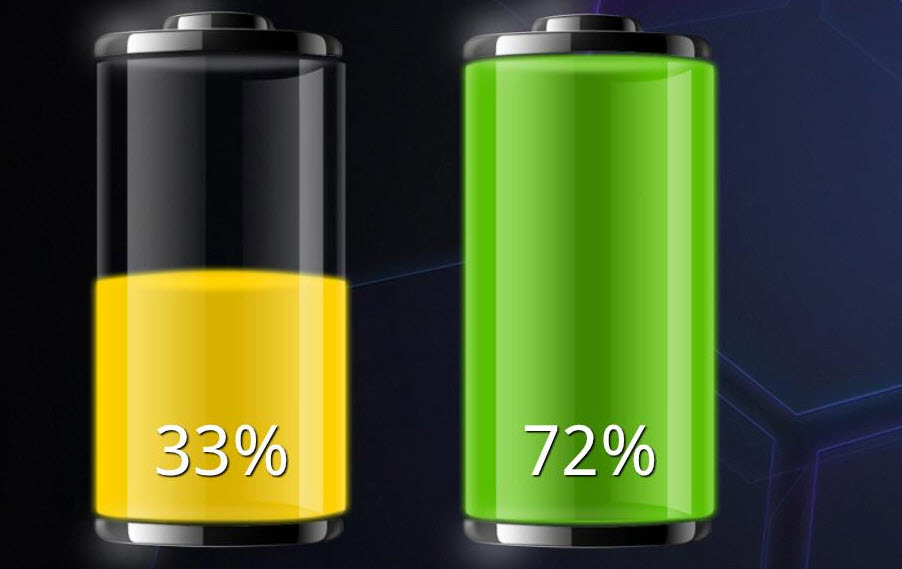كيفية استخدام ومشاركة نفس الماوس ولوحة المفاتيح على جهازي كمبيوتر أو أكثر

في الوقت الحاضر، من الشائع جدًا معرفة شخص يستخدم أكثر من جهاز كمبيوتر واحد في نفس الوقت للعمل، ولكن تغيير الماوس ولوحة المفاتيح باستمرار قد يكون أمرًا مملاً. ولذلك، سنشرح اليوم كيفية استخدام ومشاركة نفس الماوس أو الماوس ولوحة المفاتيح على جهازي كمبيوتر أو أكثر في وقت واحد.
سنعرض لك أدناه جميع الخيارات الموجودة حتى تتمكن أخيرًا من تنظيم محطة العمل الخاصة بك بطريقة مريحة، والتخلص من كل تلك الكابلات الإضافية، وتحسين المساحة المتوفرة لديك . الأمر بسيط مثل توصيل لوحة مفاتيح لاسلكية بجهاز كمبيوتر .
برنامج لمشاركة الماوس أو الماوس ولوحة المفاتيح على جهازي كمبيوتر أو أكثر
الخيار الأول الذي يجب عليك مراعاته إذا كنت تستخدم جهازي كمبيوتر أو أكثر وترغب في مشاركة نفس الماوس ولوحة المفاتيح هو تنزيل برنامج يسمح لك بتوصيل هذه الأجهزة بكل جهاز كمبيوتر. سنخبرك في هذا القسم قليلاً عن بعض أفضل البرامج التي يمكنك استخدامها لهذا الغرض.
- بوابة شبكة USB. يُعرف هذا البرنامج أيضًا باسم USB عبر Ethernet. ويوفر الوصول بشكل آمن إلى أي جهاز تقريبًا عبر اتصال USB، حتى لو لم يكونوا في نفس الغرفة أو إذا كان جهاز Mac وكمبيوتر شخصي.
لاستخدامه، عليك فقط تنزيل التطبيق على كلا الجهازين: الجهاز الذي قمت بتوصيل الماوس ولوحة المفاتيح به فعليًا، والجهاز الذي تريد مشاركة هذا الاتصال به. ثم اختر “مشاركة أجهزة USB المحلية” و”توصيل أجهزة USB البعيدة” على التوالي.
- التآزر. تم تصميم هذا التطبيق خصيصًا لمشاركة الماوس ولوحة المفاتيح على عدد غير محدود من أجهزة الكمبيوتر عبر شبكة WiFi. سواء كانت تعمل بنظام التشغيل Windows أو Linux أو Mac. ما عليك سوى تنزيله ويمكنك حتى استخدام حافظة مشتركة وتخصيص مفاتيح الاختصار.

- مدير الإدخال. يحتوي هذا التطبيق على قيود تتمثل في أنه لا يمكن استخدامه إلا على جهاز كمبيوتر يعمل بنظام Windows، ولكنه يتيح لك نفس وظائف مشاركة الحافظة وتخصيص مفاتيح الاختصار التي تقدمها Synergy.
- شارك ماوس. ربما يكون هذا هو التطبيق الأسهل استخدامًا بين التطبيقات التي ذكرناها. ولكنه يتمتع بخصوصية تتمثل في أنه يعمل فقط إذا كانت جميع أجهزة الكمبيوتر التي تريد التحكم فيها بنفس الماوس ولوحة المفاتيح متصلة بنفس شبكة WiFi.
استخدم مفتاح KVM
إذا كنت لا تزال لا تعرف ما هو Switch. فنحن ندعوك لمعرفة القليل عنه قبل مواصلة القراءة. ستسمح لك هذه القطعة من الأجهزة بتوصيل أجهزة كمبيوتر متعددة بشاشة واحدة. بحيث يمكنك التحكم بها جميعًا باستخدام ماوس واحد ولوحة مفاتيح واحدة.
الشيء الوحيد الذي عليك القيام به لكي يعمل هذا هو توصيل جميع أجهزة الكمبيوتر الخاصة بك بالمحول. وتوصيل الماوس ولوحة المفاتيح أيضًا . بعد ذلك، يجب عليك استخدام المفاتيح التي يجب أن يكون المفتاح قادرًا على التحكم في جهاز كمبيوتر واحد أو آخر في نفس الوقت دون تغيير الماوس أو لوحة المفاتيح في أي وقت.
على الرغم من أنه جهاز سهل الاستخدام وقابل للتكيف مع كل من نظامي التشغيل Windows وMac، إلا أنه قد يكون مكلفًا للغاية (خاصة بالمقارنة مع خيارات البرامج المجانية التي ذكرناها في القسم السابق). ناهيك عن أنه قد يكون مزعجًا بسبب جميع الكابلات المتصلة به.
استخدم تطبيق سطح المكتب البعيد لمشاركة الماوس ولوحة المفاتيح على جهازي كمبيوتر أو أكثر
تحظى التطبيقات التي تسمح لك بالتحكم عن بعد بجهاز الكمبيوتر بشعبية متزايدة. خاصة إذا كان يتعين عليك العمل عن بعد ولا يمكنك اصطحاب الكمبيوتر الذي تستخدمه في المكتب معك. على الرغم من أن مشاركة الماوس ولوحة المفاتيح ليست بالضبط وظيفتهما الرئيسية، إلا أنهما مفيدان للغاية لتحقيق هذه الغاية.

يوجد اليوم العديد من تطبيقات سطح المكتب البعيد. على الرغم من أن برنامج TeamViewer هو أحد البرامج الأكثر شعبية، إلا أن هناك العديد من البدائل المجانية لهذا التطبيق. عن طريق تنزيل أي من هذه التطبيقات. ستتمكن من الوصول إلى كافة الملفات والموارد الموجودة على الكمبيوتر البعيد. بما في ذلك التحكم في لوحة المفاتيح والماوس.
نأمل أنه مع بعض الخيارات التي نعرضها لك في هذه المقالة. ستتمكن من استخدام ومشاركة نفس الماوس ولوحة المفاتيح على جهازي كمبيوتر أو أكثر في وقت واحد دون مشاكل كبيرة. وتذكر أنه يمكنك أيضًا توصيل لوحة المفاتيح والماوس بهاتفك المحمول إذا كنت ترغب في ذلك.